word怎么插入条形统计图
来源:网络收集 点击: 时间:2024-03-02【导读】:
在办公的时候,我们经常需要用到word,为了让数据更直观的反映出来,需要用word制作条形统计图,那么word怎么插入条形统计图?一起来看看吧!工具/原料more电脑:联想电脑系统:windows 10软件:word2013方法/步骤1/4分步阅读 2/4
2/4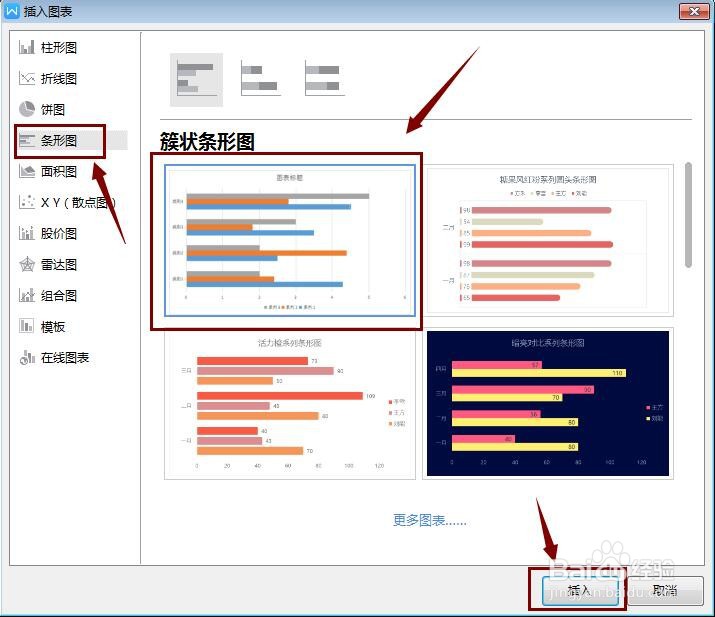 3/4
3/4 4/4
4/4 总结:1/1
总结:1/1
首先,我们打开word文档,在菜单栏找到“插入”,点击它,在展开的列表中点击“图表”。
 2/4
2/4打开“插入图表”界面后,接下来,我们点击左边的“条形图”,在右边选中自己需要的图表,点击“插入”。
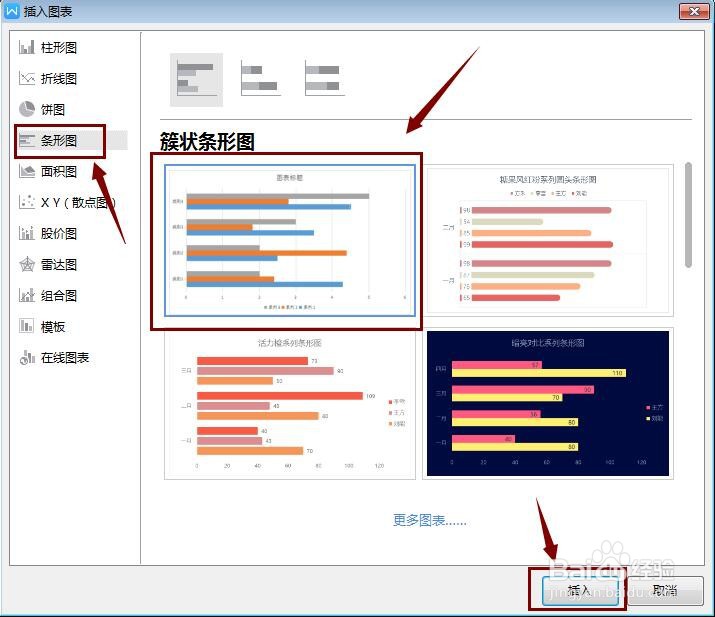 3/4
3/4这时候,word文档会出现条形统计图的框架,然后,我们需要对条形统计图进行编辑,点击“编辑数据”。
 4/4
4/4电脑桌面就会自动打开excel表格,最后,我们在表格中编辑数字,关闭excel,我们会发现word里的条形统计图也更新为新的数据。
 总结:1/1
总结:1/11.打开word文档,点击“插入”,点击“图表”。
2.点击“条形图”,选中自己需要的图表,点击“插入”。
3.点击“编辑数据”。
4.在excel表格中编辑数字即可。
注意事项等excel表格里的数据编辑好了再关闭。
WORD版权声明:
1、本文系转载,版权归原作者所有,旨在传递信息,不代表看本站的观点和立场。
2、本站仅提供信息发布平台,不承担相关法律责任。
3、若侵犯您的版权或隐私,请联系本站管理员删除。
4、文章链接:http://www.1haoku.cn/art_214727.html
 订阅
订阅